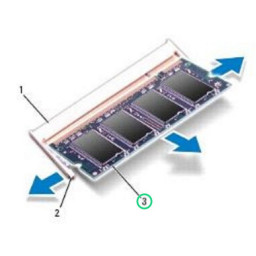Ваша заявка или вопрос будут отправлены 10-ти наиболее подходящим по сферам деятельности сервисным центрам Москвы. Всего в Москве - 5 193 сервисных центра, которые ремонтируют 374 вида техники.
Замена динамика Asus Q504UA-BHI5T13

- ВКонтакте
- РћРТвЂВВВВВВВВнокласснРСвЂВВВВВВВВРєРСвЂВВВВВВВВ
- Viber
- Skype
- Telegram
Шаг 1
Убедитесь, что ноутбук выключен, чтобы не шокировать себя.
Шаг 2
Сняв заднюю крышку, переверните ноутбук лицевой стороной вниз, а петли - к себе.
Шаг 3
Начнем с левого динамика. Левый динамик с буквой «L». С помощью крестообразной отвертки № 0 выверните два 4-мм винта вокруг левого динамика.
Он разделяет нижний винт с аккумулятором.
Это винт, который используется совместно с аккумулятором. Этот винт будет удален после удаления батареи.
Шаг 4
С помощью отвертки T5 Torx выверните десять 1-миллиметровых винтов, расположенных вокруг задней крышки.
Шаг 5
С помощью крестообразной отвертки № 0 выверните пять 4-мм винтов вокруг батареи.
Шаг 6
Используйте пинцет, чтобы вытянуть штекер в сторону динамика.
Будьте осторожны при удалении кабеля. Повреждение кабеля остановит работу детали.
Шаг 7
Удалите две резиновые прокладки, ближайшие к вам, используя металлический spudger.
Шаг 8
Используйте небольшой пластиковый инструмент для открывания, чтобы извлечь разъем ZIF на правой стороне батареи.
Шаг 9
Отсоедините красный и черный витой провод от выступов, которые находятся между двумя динамиками. Это предотвращает повреждение проводов при удалении динамиков.
Снимите левый (L) динамик.
Шаг 10
С помощью крестообразной отвертки № 0 удалите два 4-мм винта, которые находятся под резиновыми накладками.
Шаг 11
Извлеките аккумулятор из устройства.
Шаг 12
Теперь для правого динамика используйте отвертку Phillips # 0, чтобы удалить два 4-миллиметровых винта вокруг динамика.
Он разделяет нижний винт с материнской платой.
Этот винт используется совместно с материнской платой, этот винт необходимо будет удалить, однако материнскую плату не нужно снимать перед динамиком.
Шаг 13
Вставьте любой пластиковый инструмент открытия в шов, чтобы отделить заднюю крышку (рекомендуется начинать с угла петель). Если вы все сделали правильно, то крышка должна отклеиться.
Будьте осторожны, так как вы можете повредить вкладки.
Шаг 14
Снимите правый (R) динамик с устройства. Использование spudger помогает выдвинуть его.
Комментарии
Пока еще нет ниодного комментария, оставьте комментарий первым!
Также вас могут заинтересовать
Вам могут помочь


Лаборатория ремонта

Nicom
Не работает ноутбук Asus?
Вызовите мастера или курьера на дом оформив заявку, она будет передана в подходящие мастерские.